Случилось самое страшное: вы пролили воду на свой MacBook. Постарайтесь не паниковать. Давайте сначала оценим ситуацию. Вода, конечно, не безвредна, но это не обязательно должно быть катастрофой. Если ваш Mac не полностью промок и вы действуете быстро, все будет в порядке.
Мы рассмотрим несколько поучительных историй, чтобы узнать, что самое худшее может случиться с вашим MacBook после того, как он пережил пролитие воды. Что нужно сделать, чтобы спасти свой Mac от гибели? Каких советов нужно избегать любой ценой? Когда пора звонить в службу поддержки Apple?
Давайте узнаем.
Оглавление
Как пролитая вода может повредить вашему MacBook
В данный момент вы наблюдаете один из трех возможных сценариев повреждения водой:
- Ваш Mac выключился, и вы не можете его включить - вода попала в электронные компоненты вашего компьютера MacBook и вызвала короткое замыкание. Если этого еще не произошло, то, скорее всего, размокнут и повредятся оперативная память, процессор и жесткий диск.
- Ваш Mac выключился, но теперь работает нормально - Если вы можете запустить Mac, это означает, что все критически важные компоненты не повреждены. Это хороший знак. Однако вода, вероятно, нанесла ущерб другим частям вашего Mac, который станет заметен через некоторое время.
Чаще всего пользователи Mac, оказавшиеся в такой ситуации, не могут включить свой Mac через пару дней. Они также сталкиваются с другими проблемами, такими как перегрев, запах гари, низкая производительность и даже чрезвычайная медлительность. - Вы пролили воду на свой MacBook, но он всё ещё работает - К сожалению, у этого сценария обычно есть временные рамки. Через пару недель после попадания воды в Mac на нём вырастают водоросли и происходит коррозия оборудования. Коррозия на логической плате может оказаться губительной.
Что нужно сделать сразу после того, как на ваш MacBook пролили воду
Независимо от степени тяжести, ситуация, в которой вы сейчас находитесь, разрешится сама собой, если вы будете действовать незамедлительно. Забудьте обо всем, что, как вам кажется, вы знаете о воде и электронике, и немедленно выполните эти три действия. Выполнение этих действий может повысить или понизить ваши шансы на выздоровление.
Задача 1: Выключить MacBook
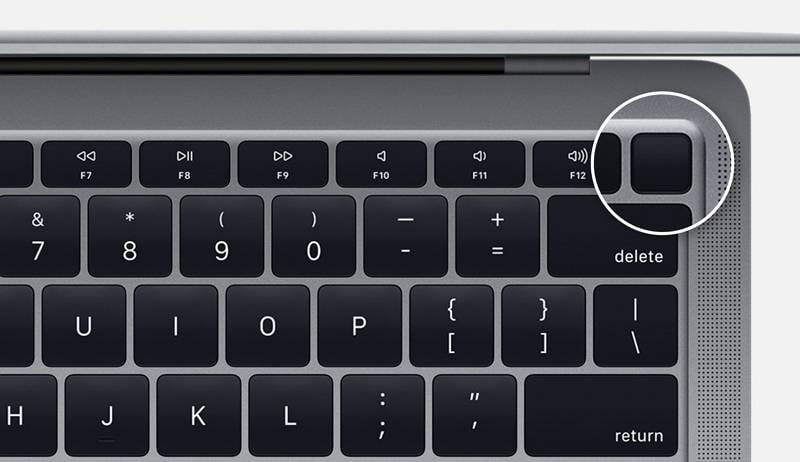
Если ваш MacBook не выключается сам по себе после того, как вы пролили на него воду, вам нужно сделать это - и сделать быстро. Не ходите обычным путем. У вас нет на это времени. Вместо того чтобы переходить в меню Apple и нажимать Shut Down, удерживайте кнопку питания в течение 5 секунд.
Что делать, если вы продолжаете удерживать кнопку питания, но ваш Mac по-прежнему включен и заморожен?
В этом случае нужно закрыть крышку. Если только критически важные компоненты MacBook не получили серьезных повреждений - что крайне маловероятно, - закрытие крышки приведет к срабатыванию датчика сна.
Обычно MacBook требуется около минуты, чтобы выключить экран, процессор, оперативную память и жёсткий диск после того, как вы закроете крышку. Если прошло больше времени, а вы все еще видите свечение логотипа Apple и слышите шум вентиляторов охлаждения, значит, вы сделали все, что могли. Теперь необходимо отключить питание.
Задача 2: Отключите зарядное устройство от сети

Независимо от того, выключен ли теперь ваш Mac, вам нужно отключить и зарядное устройство. Если вы по-прежнему не можете его включить, MacBook будет питаться от батареи, пока она не сядет. Можно попробовать еще один способ - извлечь батарею вручную.
Задача 3: Предотвратите попадание воды внутрь ноутбука
Прежде чем делать что-либо ещё, перенесите Mac в сухое место, чтобы предотвратить попадание воды внутрь ноутбука. При этом крайне важно не трясти его.
Что не следует делать после пролива воды на MacBook

Теперь, когда вы предотвратили дальнейшее повреждение вашего MacBook, давайте поговорим о дальнейших действиях. Сначала о некоторых вещах, которые вы не должны делать ни при каких обстоятельствах, даже если вам будут советовать другое:
- Не кладите свой Mac в рис - Если вы хоть немного похожи на миллионы других пользователей, эта идея приходила вам в голову. К сожалению, это не лучший способ просушить ваш Mac. Вот почему: пыль и грязь из риса могут попасть на клавиатуру и поцарапать экран.
- Не переворачивайте все с ног на голову - Еще одна плохая идея, которую большинство пользователей инстинктивно приводят в действие. Если перевернуть Mac вверх дном после пролитой воды, жидкость получит доступ к тем компонентам, в которые она еще не попала. Медленно перенесите Mac в сухое место.
- Не используйте фен - Использовать фен на Mac - все равно что использовать его на маленьком ребенке. Оба устройства слишком нежные для такого метода и не переносят сильного нагрева.
Последующие действия после пролива воды на MacBook
Кризис еще не закончился, но, по крайней мере, у вас было время успокоиться и узнать, что делать дальше. Следующие несколько шагов имеют решающее значение для положительного исхода. В идеале вы должны продолжать пользоваться своим MacBook, как и раньше, и избежать возможной потери функциональности или данных.
Шаг 1: Отключите все внешние устройства

Есть ли у вас периферийные устройства, подключенные к ноутбуку, например мышь, принтер или USB-накопитель? Если да, сейчас самое время отключить их. Все внешние устройства должны быть отсоединены от Mac и перемещены в безопасное место. Если они тоже намокли, их нужно высушить.
Шаг 2: Извлечение батареи

Если вы еще не сделали этого, извлеките батарею из MacBook. Если вы делаете это впервые, не волнуйтесь. Mac - интуитивно понятная машина внутри и снаружи, поэтому вы будете знать, что делать, когда открутите и снимите крышку и заглянете под капот.
Главное, что нужно помнить, - никогда не используйте металлическую отвёртку для извлечения батареи Mac. Металл может повредить микросхемы на материнской плате и вызвать короткое замыкание. Вместо этого используйте ногти или приобретите специальный набор для извлечения батареи Mac с пластиковым инструментом для открывания.
Шаг 3: Высушите MacBook

Вы вытащили батарею из ноутбука? Отлично. Теперь, наконец, можно впитать лишнюю жидкость и высушить Mac. Для этого используйте мягкую ткань из микрофибры и несколько ватных тампонов. Они отлично впитают воду. Не забывайте быть особенно осторожными рядом со стружкой.
Теперь вы можете перевернуть MacBook вверх дном. Причина, по которой вы не должны делать этого до того, как впитаете всю воду из ноутбука, заключается в том, что это движение может способствовать распространению жидкости на сухие детали и привести к еще большему повреждению. Но теперь, когда вся жидкость впиталась, это безопасно.
Ставьте свой Mac в положение палатки только в том случае, если у него нет экрана retina. Экран retina не является герметичным, как другие экраны Mac. Он очень нежный, поэтому его нужно беречь от попадания жидкости. Переверните его вниз, чтобы клавиатура лежала на ровной поверхности, а экран свисал через край.
Эксперты по Mac рекомендуют оставлять Mac в таком положении не менее чем на 24 часа. Чтобы он быстрее высох, можно оставить его в комнате с открытым окном, но только если температура снаружи не сильно отличается от комнатной. Не пользуйтесь феном и не ставьте его рядом с радиатором.
Шаг 4: включите MacBook после просушки

Когда можно снова включать MacBook? Как правило, через день, но лучше дать ему еще 24 часа. Чем дольше он сохнет, тем лучше. Если вы вернете батарею на место и закроете крышку, но Mac останется влажным, влага приведет к образованию водорослей и коррозии оборудования.
В конечном счете, это самая большая проблема в подобных ситуациях - вы никогда не можете быть на 100% уверены, что после попадания воды в Mac не возникнут проблемы с производительностью.
Именно поэтому при первом включении Mac необходимо восстановить резервные копии всех файлов. Не оставляйте это на потом, поскольку другого шанса может и не представиться. Часто бывает так, что промокший MacBook прекрасно работает после просушки, пока в конце концов не отключится через несколько недель.
Шаг 5: Восстановите данные, если это возможно
В идеале необходимо использовать профессиональное средство восстановления данных, чтобы убедиться, что каждый файл в безопасности и учтен. Wondershare Recoverit может помочь вам в этом. Это программное обеспечение, специализирующееся на сценариях потери данных этого типа и более 500 других. Работает со всеми форматами файлов и всеми устройствами.
Вот как использовать Wondershare Recoverit для сохранения данных после попадания воды на MacBook:
- Скачайте, установите и запустите Wondershare Recoverit для Mac.
- Выберите жесткие диски, с которых вы хотите восстановить данные.

- Начнется комплексное сканирование, которое может длиться некоторое время.

- Если вы хотите создать резервную копию всего, выберите все файлы и нажмите Восстановить.
- Если нужно сохранить определенные файлы, можно использовать фильтры для их поиска.

- Можно предварительно просмотреть отдельные файлы, чтобы убедиться, что их стоит сохранять.

- Выберите безопасное место назначения для восстановления данных и нажмите кнопку Сохранить .

Помните: весь ваш Mac был пропитан водой, поэтому не имеет смысла переносить файлы с одного диска на другой. Вместо этого следует сохранить данные на внешнем устройстве или в облаке.
Такие инструменты, как Wondershare Recoverit, незаменимы в ситуациях, когда нужно восстановить данные с незагружаемых и сильно поврежденных устройств. Вы можете использовать его, даже если ваш Mac не запускается после того, как вы дали ему высохнуть. Wondershare Recoverit позволяет создать загрузочный носитель и запустить Mac.
Шаг 6: Обратитесь в службу поддержки Apple
Независимо от того, увенчались ли успехом два предыдущих шага, вам все равно следует отнести свой MacBook к официальному специалисту Apple. Ваш Mac может работать нормально, но через некоторое время на нем могут появиться признаки повреждения. Это профилактическая мера, которая может спасти жизнь вашему Mac.
Заключение
К сожалению, простого способа устранить повреждение MacBook водой не существует. Ваш компьютер либо восстановится, либо нет. Лучшее, что вы можете сделать, - это создать сухие и безопасные условия, при которых вся жидкость будет испаряться из системы как можно быстрее, и избегать вредных советов, которые могут усугубить повреждения.
Именно в таком порядке вам нужно выключить Mac, отключить все внешние устройства, вынуть аккумулятор, вытереть лишнюю воду, дать ему высохнуть день или два, а затем восстановить данные с помощью профессионального инструмента, например Wondershare Recoverit, как только вы снова включите его. Остальное зависит от случая.
Часто задаваемые вопросы
Что делать, если я пролил кофе на свой MacBook?
Пролив кофе на MacBook, вы можете серьезно повредить его критически важные компоненты, если не предпримите быстрых действий и не предотвратите попадание жидкости внутрь ноутбука. Вот как это сделать:- Немедленно выключите MacBook.
- Отключите зарядное устройство или извлеките аккумулятор.
- Протрите клавиатуру и экран мягкой тканью.
- Оставьте MacBook сушиться на 24 часа при комнатной температуре.
- Сразу после включения создайте резервную копию данных.
Что делать, если MacBook не включается после того, как на него пролили воду?
Если ваш ноутбук не включается после того, как вы пролили воду на MacBook, вы можете попробовать выполнить восстановление поврежденного компьютера с помощью Wondershare Recoverit for Mac. Если и это не поможет, следует отнести Mac в лицензированную ремонтную мастерскую.Сильно ли повреждается Mac при проливании воды?
Вода может нанести серьезный ущерб ноутбуку MacBook, если она попадет на ключевые компоненты, такие как оперативная память, процессор и жесткий диск. Однако если действовать быстро и следовать рекомендациям по ремонту повреждений MacBook от жидкости, высока вероятность того, что вода испарится до того, как разрушит ваш ноутбук.


